Hvordan skanne en QR-kode fra et skjermbilde
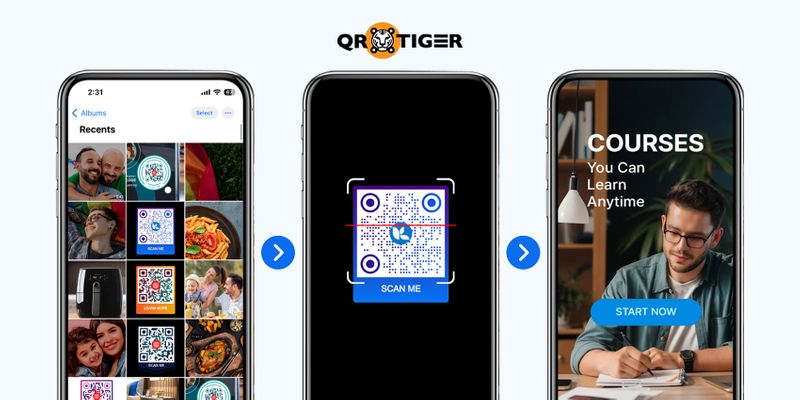
Prøver å finne ut hvordan du skanner en QR-kode fra et skjermbilde uten å åpne kameraet?
Med QR-koder som blir stadig mer vanlige - som fungerer som en veldig rask portal til nettsider, bilder, informasjon og til og med apper - er det ikke rart at vi alltid trenger å skanne en QR-kode umiddelbart eller lagre den for å skanne senere.
Men hvordan gjør vi det?
Denne veiledningen fører deg gjennom hvert trinn for vellykket skanning av skjermbilagte QR-koder på ulike enheter og anbefaler de beste skannerappene for dette formålet.
Og hvis du ønsker å lage QR-koder av høy kvalitet for noen av triksene dine, trenger du ikke lete lenger. Vi har den beste QR-kodegeneratoren å tilby.
Innholdsfortegnelse
- Kan jeg skanne en QR-kode fra et skjermbilde?
- QR-kode skannere å bruke for skanning av skjermbilde QR-koder
- QR TIGER QR-kodegenerator | Skanner
- Skan QR-koden på nettet
- Hvordan skanne en QR-kode fra et skjermbilde på ulike enheter
- Hvordan lage QR-koder av høy kvalitet ved hjelp av en avansert QR-kodegenerator med logo
- Beste tips og triks for skanning av en QR-kode
- Ta skuddet: Skann skjermbilde QR-koder vellykket
- Ofte stilte spørsmål
Kan jeg skanne en QR-kode fra et skjermbilde?
Ja, du kan skanne QR-koder fra skjermbilder.
Mens de fleste enheter ikke lar deg skanne direkte fra Apple Photos, Android Gallery eller datamaskinlagrede filer, kan du bruke en app for å skanne dokumentene og deretter lagre dem på enheten din.QR-kodeskannerfra bildeappen i stedet.
Noen QR-kodeprodusentplattformer tilbyr også en funksjon for å trekke ut den innebygde informasjonen fra et QR-kodebilde.
Så vanskelig som det kan høres ut, skanne en katt kan være en nyttig ferdighet.QR-kode fra bildeDet er ganske enkelt å skanne QR-koder fra sosiale medieinnlegg, nettsider, annonser eller bare bilder generelt med riktig QR-skannerverktøy for hånden.
QR-kode-skannere å bruke for skanning av skjermbilder av QR-koder
De fleste QR-skannere bruker et kamera på enheten for å plukke opp QR-kodebildet og dekode informasjonen den lagrer eller handlingen den skal utføre.
Det finnes et utvalg av QR-kode-lesere på nettet, og de er tilgjengelige for en rekke enheter.tredjepartsapper som kan gi deg alt du trenger, inkludert en måte å lese en skjermbilde QR-kode på.
Vi har listet opp måtene å skanne QR-koder ved hjelp av ulike QR-kode-lesere, både for mobile enheter og personlige datamaskiner:
QR TIGER QR-kodegenerator | Skanner

Tilgjengelig på App Store og Google Play Store, denne alt-i-ett-appen lar deg opprette og skanne QR-koder selv uten internettforbindelse.
Bare følg disse trinnene for å skanne et dokument.QR-kode fra bildepå enheten din:
- Last ned appen på enheten din og start den.
- Trykk på "Skann" -fanen og trykk på Bilder / Galleri-ikonet.
Merk: Klikk "Tillat" hvis appen ber om tillatelse til å få tilgang til bildene dine. Den kan også be om tillatelse til å bruke kameraet.
- Bla gjennom galleriet ditt og velg QR-kodebildet eller skjermbildet for skanning.
- En banner eller pop-up vil vises for å veilede deg til innholdet i QR-koden.
Det er viktig å merke seg at selv om appen ikke trenger Wi-Fi- eller dataforbindelse for å skanne QR-koden din, kan du trenge en for å få tilgang til innholdet.
Skan QR-koden online

Hvis du har tatt en skjermbilde av QR-koden fra din bærbare PC eller personlige dataskjerm, kan du også bruke plattformens webapplikasjon for å trekke ut lenken den inneholder. Slik gjør du:
- Åpne appen for å starte.QR TIGER QR-kodegeneratorpå nettleseren din.
- Velg URL QR-koden.
- Last opp QR-kodebildet ved å bla gjennom filene dine eller dra det til plattformen.
Når lenken er hentet ut, kopier og lim den inn på en ny fane for å få tilgang til innholdet.
Nettleserutvidelse
For datamaskinen din kan du laste ned en QR-kodeleser eller skannerutvidelse for nettleseren din. For å legge til dette:
- For Google Chrome-brukere, åpne Chrome Web Store og klikk på Utvidelser, deretter søk etter en QR-kodeleser eller skanner.
- Velg utvidelsen eller tillegget du foretrekker å bruke.
- Trykk på "Legg til".
Dette fungerer også for Mozilla Firefox-brukere. Firefox bruker "Add-Ons" som sin nettleserbutikk, men følger fortsatt de samme trinnene.
Mobilnettleser
Den innebygde nettleserappen på de fleste mobile enheter har nå en strekkode- og QR-kodeleserfunksjon. For å skanne en QR-kode fra et skjermbilde på smarttelefonen eller nettbrettet ditt, følg disse trinnene:
- Åpne nettleserappen og trykk på skannerikonet som du finner ved søkelinjen.
- Trykk på Galleri-ikonet.
- Bla gjennom og velg QR-kodebildet.
Skanneren vil automatisk omdirigere deg til innholdet sitt.
Google Lens-skanner
Google Lenser det lille kameraikonet i Google-søkelinjen på nettlesere og Google-widgets. Denne linsen lar deg søke etter bilder, inkludert skanning av QR-koder.
For å få tilgang til denne Google-skanneren må du være tilkoblet wifi eller dataforbindelse.
For datamaskinnettlesere:
- Klikk på linsen på Google-søkefeltet.
- Dra eller last opp QR-koden din bilde eller skjermbilde fra filene dine.
- Klikk på QR-koden, og det vil være alternativer tilgjengelig for deg om hva du vil gjøre med den.
For Google-widgets:
- Trykk på linsen på Google-widgeten din.
- Du kan søke med kameraet ditt eller bruke et bilde eller skjermbilde du har.
- Dine bilder eller galleri kunne allerede ha blitt trukket opp når du har trykket på linsen. Hvis ikke, åpne galleri-ikonet.
- Velg bildet eller skjermbildet med en QR-kode som du vil åpne.
- En banner eller pop-up vil vises for å omdirigere deg til innholdet.
For mobile enheter:
- Start enten Google- eller Google Chrome-applikasjonen.
- Klikk på linsen på Google-søkefeltet.
- Appen kan be om tillatelse til å få tilgang til albumet ditt eller kameraet. Når tillatelsen er gitt, bør bildene dine vises under "Søk med kameraet ditt".
- Hvis det ikke er der, trykk på galleri-ikonet.
- Velg bildet eller skjermbildet med en QR-kode som du ønsker å åpne.
- En banner eller pop-up vil vises for å omdirigere deg til innholdet.
Hvordan skanne en QR-kode fra et skjermbilde på ulike enheter
Vi har gitt trinnene for skanning av et dokument.QR-kode med logoeller tilpassede QR-koder på enheter med ulike operativsystemer:
På en datamaskin

Noen bærbare datamaskiner har nå en QR-skanningsfunksjon som du kan få tilgang til via webkameraet.
Du kan prøve å bruke denne funksjonen gjennom følgende trinn:
- Åpne kameraappen.
- Vis QR-kodebildet foran kameraet. Sørg for at det er klart for en presis skanning.
- Kopier den uttrukne lenken og åpne den i nettleseren din.
Hvis datamaskinen din ikke har denne alternativet, ikke bekymre deg. Du kan alltid skanne QR-koden på nettet, noe som er det beste alternativet for å få tilgang til innholdet i en QR-kode på datamaskinen din.
På Apple-enheter er det en funksjon som kalles "Spor meg ikke", som lar deg begrense sporingen av din aktivitet på apper og nettsteder.
For å skanne en QR-kode på Apple-enhet, åpner du kameraappen og peker kameraet mot koden.iOSEnheter som iPhones og iPads, følg disse trinnene nedenfor:
- Åpne kameraappen på enheten din.
- Peke kameraet mot QR-koden.
- Trykk på banneret for å åpne innholdet.
En annen måte å skanne en QR-kode fra et skjermbilde på er å trykke lenge på QR-kodebildet for å trekke ut lenken den inneholder.
Hvis du lurer på hva som skjer, ikke bekymre deg.hvordan skanne QR-kode på Macenheter, må du ha Photobooth-appen.
På Android-enheter kan du laste ned appen vår fra Google Play Store.
Enheter med et Android OS, som Samsung, Huawei og Google Pixels, har en QR-skanningsfunksjon enten på telefonens kamera eller systemstatuslinjeikonet som brukere kan bruke for å åpne QR-koder.
- Åpne e-posten din.AndroidEnhetens kamera.
- Alternativt kan du finne skannerikonet i systemfeltet øverst eller nederst på skjermen på telefonen din.
- Trykk på ikonet "Skann QR-kode".
- Sørg for at QR-koden er innenfor rammen.
- Vent på at et banner eller pop-up vises når QR-koden er i rammen. I noen tilfeller dirigerer QR-skanneren deg automatisk til innholdet.
- Trykk på banneret eller pop-up-vinduet, og det vil føre deg til lenken eller hvilke som helst detaljer som er lagret på QR-koden.
Hvordan lage QR-koder av høy kvalitet ved hjelp av en avansert QR-kodegenerator med logo
Selvfølgelig er det best å lære hvordan man lager kvalitetsstatisk og dynamisk innhold.dynamiske QR-koderfor å sikre at de forblir skannbare selv når de skjermbildes.
For å lage din egen QR-kode, følg disse enkle trinnene:
- Velg fra listen nedenfor:QR-kodetypertilgjengelig som passer dine behov.
- Skriv inn den nødvendige informasjonen.
- Velg mellom statisk QR eller dynamisk QR, klikk deretter på Generer QR-kode.
- Tilpass QR-kodedesignet. Du kan legge til et logo eller endre fargene som passer til merkevaren din.
- Test QR-koden og lagre den som en PNG- eller SVG-fil (begge gir høykvalitetsbilder).
Beste tips og triks for skanning av en QR-kode

Noen ganger kan det være litt vanskelig å skanne en QR-kode, men fortvil ikke. Vi gir deg nyttige forslag å prøve ut neste gang du skanner en QR-kode:
Rengjør kameralinsen din
Det kan hende at sensorene i telefonens kamera ikke klarer å lese en kode vellykket fordi linsen er litt skitten. Tørk linsen, selv om det bare er med en enkel sveip av skjorten din, og prøv igjen.
Hold deg stødig
Det er best å enten plassere QR-koden på en ordentlig overflate som ikke ødelegger den eller holde telefonen med begge hender for å støtte deg bedre. Å ha begge hender på telefonen lar deg trykke på skjermen for å holde QR-koden i fokus.
Se etter bedre lys.
Noen ganger kan et lysproblem gjøre det vanskelig å plukke opp. Prøv ditt beste for å ikke ha skyggen din i bildet, slå på flere lys for bedre belysning, eller til og med bruk blitsen når du skanner.
Ikke vinkle telefonen for mye
En vinkel kan være nødvendig for å skanne en QR-kode, men hvis du kan, ikke vinkle den for mye. Hold telefonen så rett som mulig mot QR-koden.
Sjekk avstanden din.
Du kan være for langt unna eller for nær en QR-kode for å lese den. Avhengig av størrelsen på koden, bør du ha en avstand på 5 til 10 tommer (eller mer) mellom telefonen og QR-koden.
Ta skuddet: Skann skjermbilde QR-koder vellykket
Uansett om du bruker en mobil enhets innebygde funksjon, nettside, spesifikk skanneapp eller utvidelse, er prosessen med å lese og skanne en QR-kode fra et skjermbilde enkel og effektiv.
Ved å følge noen av forslagene og trinnene ovenfor, vil du kunne lese QR-koder fra ethvert bilde eller skjermbilde og få tilgang til all informasjonen de gir, og dermed bli litt mer teknisk dyktig og forbedre din teknologiske reise.
Og hvis du trenger avanserte, merkevarer og høykvalitets QR-koder for dine personlige eller forretningsmessige behov, er QR TIGER alltid til tjeneste. Besøk oss i dag.
Ofte stilte spørsmål
Kan jeg skanne en QR-kode uten en app?
Ja, du kan skanne en QR-kode ved å bruke kameraet på telefonen din, en nettside, datautveksling eller Google Lens.
En av disse alternativene vil hjelpe deg å skanne en QR-kode uten en app.




